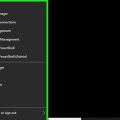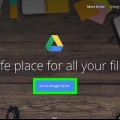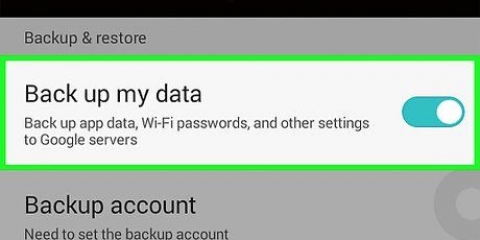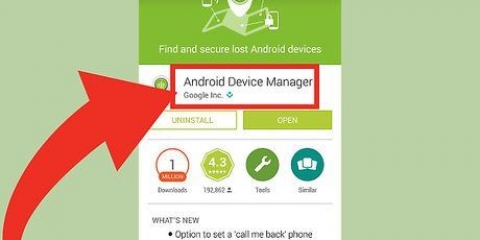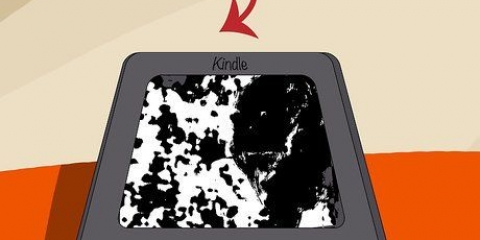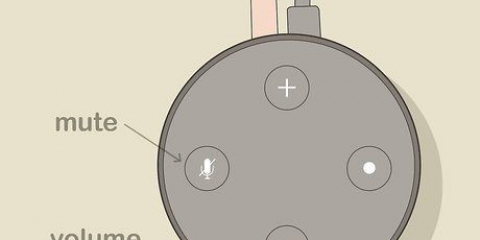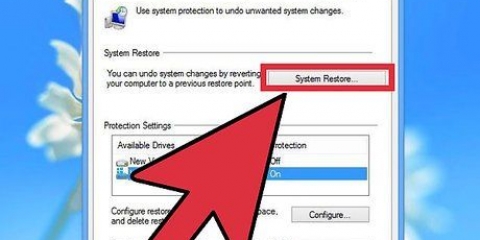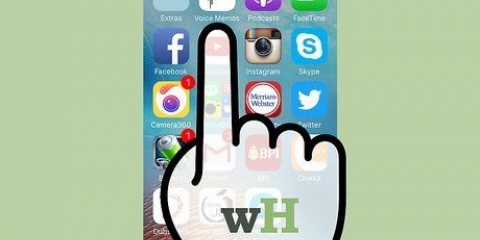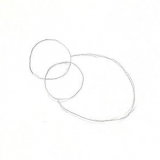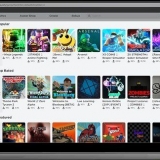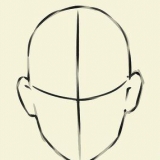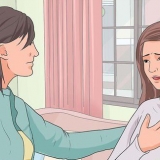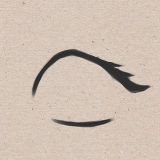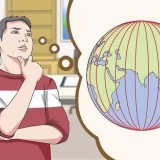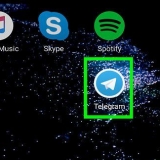Åbn appen Indstillinger på din iPhone og vælg "Generelt". Rul ned og tryk på Nulstil. Tryk på `Slet alt indhold og indstillinger` og bekræft, at du vil slette telefonen. Du bliver bedt om din adgangskode og, hvis du har en, din begrænsningskode. Vent på, at din iPhone er færdig med at slette, og genstart. Det kan tage et stykke tid. Når iPhone er genstartet, kan du konfigurere din telefon eller gendanne din sikkerhedskopi.
Sæt din iPhone i gendannelsestilstand, hvis du ikke kan huske adgangskoden. Sluk iPhone, og tryk derefter på knappen Hjem, og hold den nede. Fortsæt med at holde Hjem-knappen nede, og tilslut iPhone til din computer. Start iTunes, og fortsæt med at holde Hjem-knappen nede, indtil iTunes-logoet vises på din iPhones skærm. Derefter kan du gendanne iPhone fra iTunes. Tilslut din iPhone til din computer, og åbn iTunes. Vælg din iPhone, og klik på knappen `Gendan iPhone`. Vent på, at din iPhone nulstilles.
Gå til icloud.dk/find og log ind med de samme legitimationsoplysninger som din telefons Apple ID. Du kan også bruge Find min iPhone-appen på en andens Apple-enhed og logge på som gæstebruger. Klik på menuen `Alle enheder` og vælg din iPhone. Klik på knappen `Slet iPhone` og bekræft dit valg. Din iPhone vil nu begynde at nulstille automatisk.
Hvis du har købt en brugt iPhone, og du ikke kender adgangskoden til den tidligere bruger, skal den tidligere ejer indtaste adgangskoden først. Hvis den tidligere ejer ikke er til stede, skal han eller hun opgive ejendomsretten til enheden på icloud.dk/indstillinger ved at logge ind, vælge iPhone i sektionen `Mine enheder` og derefter klikke på knappen `X`. Dette er den eneste måde at omgå aktiveringslåsen. Hvis du ikke er i stand til at kontakte den tidligere ejer, vil du ikke kunne få adgang til iPhone. Tjek derfor altid, om aktiveringslåsen er slået fra, inden du køber en brugt iPhone.
Åbn appen "Indstillinger", og tryk på "Sikkerhedskopiering og gendannelse" for at se sikkerhedskopieringsmulighederne. Du kan kopiere de fleste data til din Google-konto, inklusive kontakter og andre indstillinger. Billeder skal gemmes på din computer eller din Google Fotos-konto. 
Vælg `Sikkerhedskopiering og gendannelse`. Du finder normalt denne mulighed i afsnittet `Personligt`. Tryk på `Gendan fabriksdata` og bekræft dit valg. Nu vil alle data blive slettet fra din enhed, hvorefter du kan sætte enheden op som ny igen.
Gå tilgoogle.com/android/devicemanager eller åbn appen `Enhedshåndtering` på en anden Android-enhed, og log ind med din Google-konto. Klik på knappen `Ryd` på din Android-enheds kort. Bekræft, at du vil tørre enheden.
Sluk din Android-enhed helt. Tryk og hold knapperne nede for at gå ind i gendannelsestilstand. De knapper, du skal bruge, varierer fra enhed til enhed, men den mest almindelige tastekombination er Lydstyrke op + Hjem-knap + tænd / sluk-knap eller lydstyrke ned + tænd / sluk-knap. Tryk på og hold disse knapper nede, indtil logoet til gendannelsestilstand vises. Brug lydstyrkeknapperne til at navigere i menuen Recovery Mode og Power-knappen for at vælge. Vælg `Gendan` og derefter `Ryd data/fabriksnulstilling`.


Åbn menuen `Indstillinger`. Dette kan findes på listen `Alle apps` på din startskærm. Vælg `Info`. Du skal muligvis først åbne afsnittet `System`, hvis du bruger Windows 10. Tryk på `Fabriksindstillinger`. Når du har bekræftet dit valg, begynder din Windows Phone at nulstille, det kan tage et stykke tid, før processen er fuldført.
Gå til konto.microsoft.com/enheder og log ind med dine Microsoft-kontooplysninger. Vælg den telefon, du vil slette. Klik på knappen `Ryd` ud for telefonoplysningerne. Når du har bekræftet dit valg, vil telefonen blive slettet og nulstillet.
Sluk telefonen, og tryk og hold lydstyrke ned-knappen og tænd/sluk-knappen nede på samme tid, indtil du mærker en vibration. Når du mærker vibrationerne slipper du knapperne, og umiddelbart efter skal du trykke på og holde lydstyrke ned-knappen nede. Når du ser udråbstegn (!) tryk på følgende fire knapper i denne rækkefølge: Lydstyrke op, Lydstyrke Ned, Tænd, Lydstyrke Ned. Din telefon vil nu blive nulstillet.
Den nemmeste måde at sikkerhedskopiere en BlackBerry på er gennem BlackBerry-computersoftwaren. Tilslut din BlackBerry til din computer med et USB-kabel, og klik på knappen `Sikkerhedskopiér nu` i softwaren for at starte sikkerhedskopieringen. 
Stryg ned fra toppen af din startskærm, og tryk på knappen "Indstillinger". Tryk på "Sikkerhed og privatliv" og tryk på "Sikkerhedsoprydning". Skriv `blackberry` i tekstfeltet for at bekræfte, at du vil slette enheden. Indtast din BlackBerry ID-adgangskode. Dette skal kun gøres på enheder med operativsystemet 10.3.2 eller nyere. Tryk på `Slet data` for at slette din enhed. Under processen må du ikke slukke for enheden og lade batteriet blive i enheden.
Klik på `Indstillinger` på startskærmen på din BlackBerry. Klik på "Sikkerhed" eller "Sikkerhedsindstillinger" og derefter på "Tøm enhed". Marker afkrydsningsfelterne ud for de data, du vil slette. Skriv `blackberry` i tekstboksen, og klik på `Ryd data`. Under processen må du ikke slukke for enheden og lade batteriet blive i enheden.
Nulstil en mobiltelefon
Indhold
Når du nulstiller din mobiltelefon bliver alt gemt på din telefon slettet, telefonen nulstilles til fabriksindstillingerne. Dette kan være nyttigt, hvis du har problemer med telefonen, normalt løser du alle problemer, der ikke er relateret til hardwaren. En nulstilling anbefales også stærkt, før du sælger eller forærer din telefon. Bare sørg for at sikkerhedskopiere alle vigtige data først, da alt vil blive slettet.
Trin
Metode 1 af 4: iPhone

1. Sikkerhedskopier din iPhone før nulstilling. Nulstilling af din iPhone vil slette alle data, der er gemt på enheden. Sikkerhedskopiering af din iPhone sikrer, at du kan gendanne dataene efter nulstillingen. Musik og andet indhold fra iTunes skal synkroniseres igen fra iTunes eller downloades igen fra iCloud efter nulstillingen. Der er to måder at sikkerhedskopiere dine iPhone-data på:
- Åbn appen Indstillinger og vælg "iCloud". Rul ned og tryk på iCloud Backup. Tryk på Sikkerhedskopier nu for at begynde at oprette en iCloud-sikkerhedskopi. For eksempel vil alt, hvis skydere er på på den forrige side, blive gemt på din iCloud-konto.
- Tilslut din iPhone til din computer og start iTunes. Vælg din iPhone fra rækken af knapper øverst, og klik på `Sikkerhedskopiér nu`, med `Denne computer` valgt. Nu vil din iPhone blive sikkerhedskopieret til din computer, inklusive dine billeder og videoer.

2. Nulstil din iPhone fra appen Indstillinger. Du kan gendanne din iPhone uden at skulle bruge iTunes på din computer. Hvis du ikke kan få adgang til din telefon, eller hvis telefonen er låst, fordi du ikke kan huske adgangskoden, skal du gå til næste trin.

3. Gendan din iPhone med iTunes. Du skal bruge iTunes til at nulstille iPhone, hvis du ikke kan få adgang til din iPhone, fordi du har glemt adgangskoden, eller hvis du har glemt begrænsningskoden.

4. Nulstil din iPhone med `Find min iPhone`. Du kan bruge Find min iPhone til at fjerngendanne iPhone, hvis du ikke har en computer at forbinde din iPhone til, og hvis du ikke kan få adgang til din iPhone, fordi du ikke kan huske adgangskoden eller begrænsningskoden.

5. Indtast dit originale Apple-id for at omgå aktiveringslås. Enhver iPhone med Find min iPhone tændt har en aktiveringslås. Denne lås er der for at gøre tyveri mindre attraktivt, og den forhindrer brugere i at nulstille en stjålet iPhone uden tilladelse. For at omgå aktiveringslåsen skal du indtaste adgangskoden til det Apple-id, der var knyttet til enheden.
Metode 2 af 4: Android

1. Sikkerhedskopier de data, du vil beholde. Nulstilling af din Android-enhed vil nulstille enheden til fabriksindstillinger og slette alle data. Så sørg altid for at sikkerhedskopiere alle data, du vil beholde, før du starter nulstillingen.

2. Nulstil din Android-enhed fra appen `Indstillinger`. Du kan nulstille din Android-enhed fra appen `Indstillinger`. Følgende instruktioner kan variere afhængigt af Android-model og -producent, men processen vil være ens for alle enheder. Hvis du ikke kan få adgang til appen Indstillinger, fordi din enhed er låst, skal du springe til sidste trin i dette afsnit.

3. Nulstil din Android-enhed fra `Android-enhedshåndtering`. Du kan bruge Enhedshåndtering, hvis du ikke kan få adgang til enheden, fordi enheden er låst, eller hvis du har mistet din enhed og vil fjernslette den.

4. Nulstil din Android-enhed med gendannelsestilstand. Du kan gendanne din enhed ved hjælp af gendannelsestilstand, hvis du ikke kan få adgang til din Android-enhed og ikke kan bruge Enhedshåndtering.

5. Indtast adgangskoden til din oprindelige ejers Google-konto, hvis du bliver bedt om det. Nye Android-enheder har en aktiveringslås, der forbinder telefonen med ejerens Google-konto. Dette forhindrer en tyv i at få adgang til en stjålet Android-telefon. Hvis du bliver bedt om det, skal du indtaste adgangskoden til den Google-konto, der var knyttet til enheden før nulstillingen for at nulstille enheden.
Hvis du har købt en brugt Android-enhed, skal du kontakte den tidligere ejer, han eller hun skal derefter indtaste adgangskoden.
Metode 3 af 4: Windows Phone

1. Sikkerhedskopier de data, du vil beholde. Nulstilling af din Windows Phone vil fjerne alle data fra enheden. Så overfør først dine billeder til din computer eller til din OneDrive-konto, og gem alle andre data, du vil opbevare, på et sikkert sted.
- Du kan sikkerhedskopiere de fleste data ved at åbne menuen `Indstillinger`, vælge `Opdater og sikkerhed` og derefter trykke på `Sikkerhedskopi`. Sørg for, at begge muligheder er aktiveret, og tilslut din Windows Phone til din oplader og et trådløst netværk. Dette gemmer ikke dine billeder.

2. Nulstil din Windows Phone fra appen `Indstillinger`. Du kan nulstille din Windows Phone direkte fra appen `Indstillinger`. Hvis du ikke har adgang til din telefon, skal du gå til næste trin.

3. Nulstil din Windows Phone med `Find min telefon`. Du kan nulstille din telefon på Find My Phone-webstedet, hvis du ikke kan få adgang til din telefon, eller hvis telefonen er låst:

4. Nulstil din Windows Phone fra gendannelsesmenuen. Hvis du ikke har adgang til din Windows Phone, kan du nulstille enheden fra gendannelsesmenuen.
Metode 4 af 4: BlackBerry

1. Sikkerhedskopier dine data. Nulstilling af din BlackBerry vil slette alle data fra enheden, så sikkerhedskopier alle vigtige data. Nulstilling af din BlackBerry fjerner også alle it-indstillinger, som din BlackBerry har modtaget fra din virksomheds BlackBerry Enterprise Server, så tjek først med it-afdelingen, om det er en virksomhedsenhed.

2. Nulstil en enhed med BlackBerry 10 OS. Hvis du har en nyere BlackBerry-model med BlackBerry 10 OS-operativsystem (Z10, Q10, Q5, Z30, P`9982, Z3, Passport, Classic, Leap), skal du følge disse trin for sikkert at tørre din enhed. I tilfælde af en ældre model, kan du gå til næste trin:

3. Nulstil en ældre BlackBerry-enhed. Hvis du bruger en ældre BlackBerry-model (Fed, Curve, Pearl, Storm, Torch, Style), kan du udføre følgende trin for at nulstille din enhed:
Artikler om emnet "Nulstil en mobiltelefon"
Оцените, пожалуйста статью
Populær